All'interno di qualsiasi azienda, ci sono informazioni o dati che sono considerati di proprietà aziendale o sensibili. Questi dati proprietari e sensibili non dovrebbero mai essere condivisi al di fuori dell'azienda in quanto sono una componente del successo dell'azienda o di un prodotto dell'azienda. Le aziende spesso preferiscono piattaforme di comunicazione come Slack, che hanno forti protezioni della privacy in atto per assicurati che i messaggi, i file e i dati pubblicati nel loro spazio di lavoro rimangano privati e non siano accessibili a nessuno altro.
Occasionalmente negli spazi di lavoro aziendali di Slack, potrebbe essere necessario coordinarsi e comunicare con persone di altre aziende. Per abilitare questa comunicazione, come parte di "Slack Connect" le persone di altre aziende possono essere invitate al tuo spazio di lavoro e i canali possono essere condivisi con altri spazi di lavoro. Questo collegamento tra le aziende, tuttavia, presenta il rischio che i dati proprietari dell'azienda possano essere trapelati ai dipendenti dell'altra azienda, deliberatamente o non intenzionalmente.
Per ridurre il rischio che ciò accada, Slack offre un'impostazione di autorizzazione che puoi attivare o disattivare consente di controllare se è possibile caricare o condividere file nelle conversazioni con utenti di altre società regalo. Per impostazione predefinita, per garantire che la comunicazione non venga accidentalmente limitata, è possibile condividere file nelle conversazioni con utenti di un'altra azienda.
Per disabilitare questa impostazione e assicurarti che i file non possano essere caricati o condivisi con utenti di altre aziende tramite Slack, devi accedere alle impostazioni delle autorizzazioni dell'area di lavoro. Per arrivarci, devi prima fare clic sul nome dell'area di lavoro nell'angolo in alto a destra. Quindi, nel menu a discesa, seleziona "Impostazioni e amministrazione", quindi "Impostazioni dell'area di lavoro" per aprire le impostazioni dell'area di lavoro in una nuova scheda.
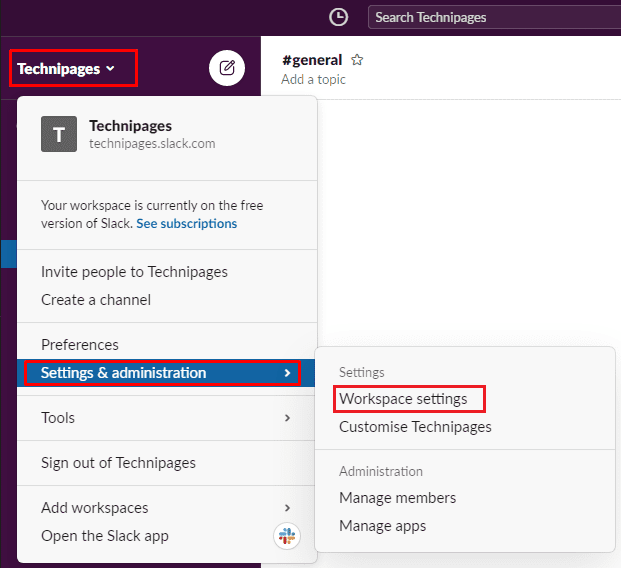
Passa alla scheda "Autorizzazioni" nella parte superiore della pagina, quindi fai clic sul pulsante "Espandi" per le autorizzazioni "Caricamento file per Slack Connect".
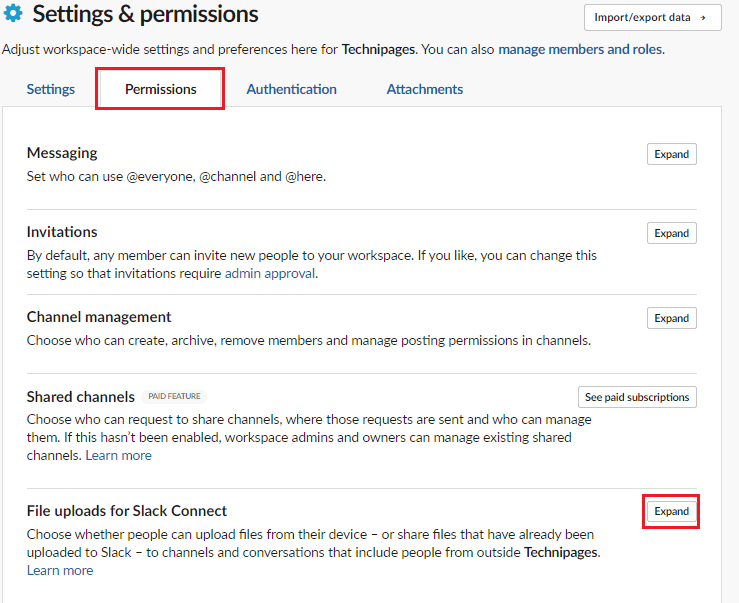
Per disabilitare la condivisione di file nei canali con membri di altre società, deseleziona la casella di controllo denominata "Abilita caricare e condividere file nelle conversazioni con persone di altre società", quindi fare clic su "Salva" per applicare il modificare.
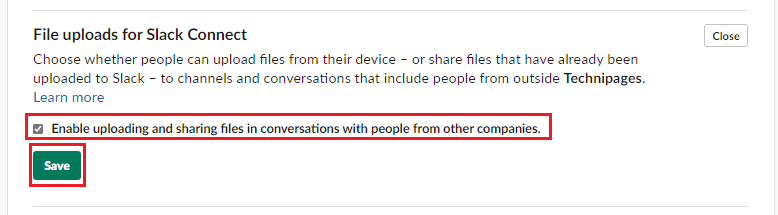
Le aziende vogliono essere sicure che i dati aziendali sensibili non vengano trasferiti accidentalmente o deliberatamente all'esterno dell'azienda. Seguendo i passaggi in questa guida, puoi disabilitare la possibilità di caricare o condividere documenti caricati in precedenza nelle conversazioni Slack in cui sono presenti membri di un'altra azienda.